Как скачать музыку на VivaVideo — обязательная процедура
Вы любите редактировать видео? Я знаю, что большинство из вас согласится с тем, что редактирование видео может полностью превратить необработанные кадры в потрясающие. Люди редактируют видео, потому что исходные кадры кажутся недостаточными и менее привлекательными для просмотра. Итак, они используют отличные приложения для редактирования видео, надеясь, что их станет интереснее смотреть.
С этим, позвольте мне заняться процессом на как скачать музыку на VivaVideo. Добавление музыки к вашим видео сделает их более увлекательными и привлекательными для воспроизведения. В этом посте вы также узнаете об удивительном программном обеспечении, которое поможет вам загружать музыку из Spotify и использовать ее в своих видео.
Содержание Руководство Часть 1. Что такое приложение VivaVideo?Часть 2. Как скачать песни из Spotify для VivaVideoЧасть 3. Как добавить музыку Spotify в редактор VivaVideo?Часть 4. Резюме
Часть 1. Что такое приложение VivaVideo?
Прежде чем мы расскажем, как загружать музыку в VivaVideo, давайте узнаем, что такое VivaVideo и что оно может делать. Позвольте мне поделиться с вами приложением VivaVideo, одним из лучших приложений для редактирования видео, на которое вы можете положиться. Лучшее в этом приложении не только то, что оно содержит множество полезных функций, но и его можно использовать бесплатно. Это означает, что все мы имеем право использовать это приложение.
В приложении VivaVideo вы можете вырезать или обрезать свое видео и удалить ненужные части клипа, вы также можете объединить разные видео, вы можете добавить любое сообщение или подпись к видео, вы можете поместить несколько наклеек, вы также можете редактировать свои влоги для загрузки на ваш YouTube канал и, наконец, вы можете добавлять и редактировать музыку в своих видео через приложение VivaVideo.
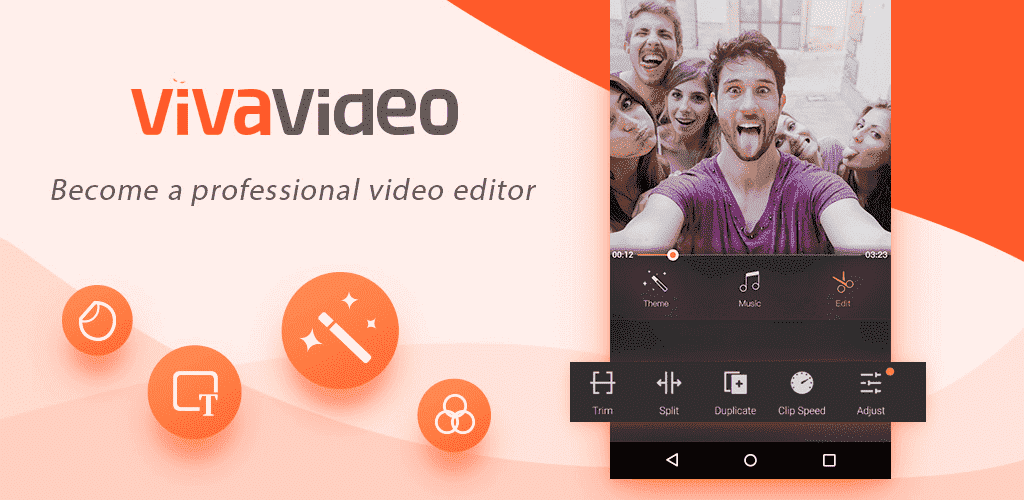
Эти функции сделали это приложение очень известным среди создателей видео и контента. Кроме того, к нему можно получить доступ на нескольких устройствах, включая наиболее часто используемые, а именно устройства ОС IOS, Windows, Mac и Android. Это позволило VivaVideo собрать более ста миллионов пользователей по всему миру.
Следует также отметить, что приложение VivaVideo может упростить редактирование даже для новичков. В следующем обсуждении мы сосредоточимся только на теме загрузки музыки в VivaVideo. Но прежде чем мы перейдем к этому, давайте сначала рассмотрим более подробный список его функций.
Основные возможности приложения VivaVideo
- Приложение VivaVideo является бесплатным для всех.
- Общие функции редактирования видео, которые он предлагает, включают обрезку, вырезание, объединение, копирование, вставку, реверсирование, проектирование и многое другое.
- Также возможно добавление коротких клипов в ваши кадры.
- Нарезка видео может быть сделана точно в зависимости от продолжительности, которую вы хотите. Он показывает точное количество секунд, поэтому легко обрезать или обрезать их в соответствии с предпочтительной длиной.
- Разделение видео также может быть выполнено в VivaVideo. Это возможно как для одного, так и для нескольких клипов, которые можно разделить на несколько меньших клипов.
- VivaVideo идеально подходит для ютуберов, создающих и редактирующих свои видеоролики. Это может поддерживать редактирование эксклюзивной музыки с текстами по вашему желанию.
- В VivaVideo вы найдете множество тем, фильтров, эффектов перехода и 3D-эффектов.
- Если вы хотите отредактировать яркость, контрастность, насыщенность, температуру, оттенок, резкость, тени и многое другое, вы также можете сделать это на Viva Video.
- Также можно добавить текст и подписи к вашим видео. Хорошо то, что было много вариантов на выбор, начиная от анимации и заканчивая разными стилями шрифта.
- Включение музыки в видео — еще одна услуга, предлагаемая VivaVideo. Вы можете искать определенный жанр музыки, который хотите использовать, в музыкальной библиотеке, встроенной в его систему. Вы также можете найти некоторые звуковые эффекты от VivaVideo.
Плюсы использования приложения VivaVideo
- Приложение простое и не сложное в использовании.
- Добавляйте фильтры и стикеры в видео одним щелчком мыши.
- Полнофункциональное приложение для редактирования пакетов, содержащее все основные возможности и функции для использования при редактировании видео.
- Легкое создание потрясающих видео с несколькими шаблонами на выбор.
Минусы приложения VivaVideo
- Хотя это приложение не ограничивает продолжительность редактируемого видео, оно более эффективно работает только с короткими видеороликами. Задержки и буферизация чаще всего возникают при редактировании длинных видео.
- GIF нельзя редактировать в этом видеоредакторе.
- Бесплатная версия этого приложения имеет ограниченные возможности по сравнению с платной версией.
Часть 2. Как скачать песни из Spotify для VivaVideo
Некоторое время назад было сказано, что VivaVideo также имеет музыкальную библиотеку, где вы можете выбрать музыку для добавления в свои видео. Хотя это очень полезно, треки, которые вы специально предпочитаете добавлять, имеют высокие шансы не быть включенными в эту библиотеку. Как скачать музыку на вивавидео, если у меня есть своя фонотека.
Поэтому желательно иметь копию песен, которые вы хотите. Когда дело доходит до музыки, Spotify будет лучшим выбором для получения песен. Это из-за его богатого каталога, содержащего миллионы песен разных жанров и исполнителей.
Однако добавление Spotify в VivaVideo не является прямым процессом. Музыкальные файлы Spotify защищены DRM, что делает невозможным их использование в любое время. Итак, для процесса того, как скачать музыку из Spotify для VivaVideo, вы можете использовать AMusicsoft Spotify Music Converter. Это профессиональное приложение, которое может загружать и конвертировать файлы Spotify в форматы, доступные на нескольких устройствах.
Spotify также включает отличную интеграцию с другими сервисами, включая Discord и другие мультимедийные приложения. Если у вас есть учетная запись Discord и Spotify, вы можете подключите Spotify к своей учетной записи Discord и, наконец, иметь возможность воспроизводить музыкальные файлы Spotify на Discord.
Кроме того, вы можете похвалить его скорость, которая в 5 раз выше. Все полученные файлы также гарантированно имеют высокое качество звука, которое очень приятно слушать. Это означает, что при добавлении в приложение VivaVideo хорошее качество звука не будет потеряно.
Давайте рассмотрим ниже, как загрузить музыку в VivaVideo с помощью AMusicSoft. Spotify Music Converter.
- Загрузите и установите AMusicSoft Spotify Music Converter на вашем компьютере. Вы можете получить этот инструмент с официального сайта AMusicSoft.
Бесплатная загрузка Бесплатная загрузка
- После успешной загрузки и установки запустите приложение, а затем добавьте треки Spotify для конвертации. В своей музыкальной библиотеке выберите любую песню, а затем скопируйте и вставьте ее ссылку в конвертер.

- Затем выберите выходной формат, в который нужно преобразовать песни. Вы можете выбрать из MP3, WAV, AAC, FLAC, AC3 и M4A.

- Нажмите кнопку «Преобразовать» и подождите несколько минут, пока это не будет сделано.

- Наконец, загрузите преобразованные дорожки, а затем используйте их при редактировании видео в VivaVideo.
Часть 3. Как добавить музыку Spotify в редактор VivaVideo?
С помощью AMusicSoft Spotify Music Converter, вы смогли сохранить треки Spotify, которые хотите использовать в своих видео, специально выполнив инструкции по загрузке музыки в VivaVideo. Но поскольку файлы были загружены локально на ваш компьютер, вам необходимо сначала перенести все эти файлы со своего компьютера на мобильный телефон, чтобы можно было редактировать видео и вставлять в него музыку. В этом случае вам придется использовать приложение VivaVideo для устройства Android или iOS.
Ознакомьтесь с приведенным ниже списком шагов и узнайте, как редактировать видео, в частности, как загружать музыку в процесс VivaVideo.
- С помощью USB-кабеля начните передавать преобразованные треки Spotify на свой Android или iPhone. Обязательно создайте отдельную папку, которую легко найти при использовании.
- После этого откройте приложение VivaVideo на своем мобильном телефоне.
- В главном интерфейсе приложения выберите кнопку «Новый проект». После этого появится новое окно, которое конкретно относится к инструментам редактирования приложения VivaVideo.
- Взгляните на строку меню и обратите внимание на кнопку «Музыка». Нажмите, чтобы начать добавлять преобразованные музыкальные треки Spotify.
- Это направит вас к папкам, в которых, возможно, находится музыка. Выберите папку, в которой сохранены песни, и выберите конкретную песню, которую вы планируете добавить. Нажмите кнопку «Добавить», чтобы продолжить.
- Через несколько секунд музыка будет вставлена в ваше видео. С оставшимися инструментами VivaVideo продолжайте редактировать отснятый материал по своему вкусу.
- Не забудьте сохранить сделанные вами правки.
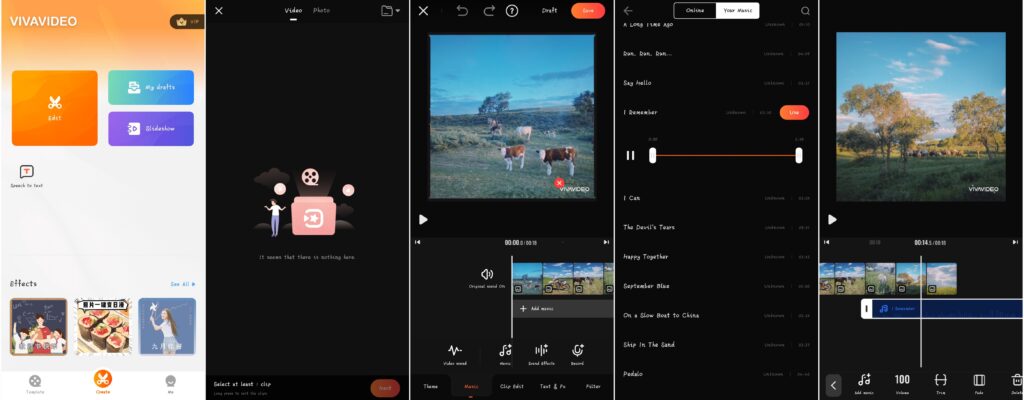
Часть 4. Резюме
С помощью приложения VivaVideo редактирование отснятых видео стало проще и быстрее. В этом инструменте присутствуют творческие функции, позволяющие создавать красивые и интересные видеоролики. Простота интерфейса этого инструмента способствовала общему успеху приложения.
С другой стороны, с помощью AMusicSoft Spotify Music Converter, пользователи могли иметь обширный источник музыкальных треков для добавления в свои видео. Чтобы сделать это, обязательно следуйте процедуре правильной загрузки музыки в VivaVideo через AMusicSoft. Все, что вам нужно сделать, это нажать кнопку «Загрузить» и использовать этот инструмент, чтобы получить ваши любимые альбомы и плейлисты.
Люди Читайте также
- Как настроить будильник Spotify на iPhone и на устройствах Android
- Получите бесплатные премиум-аккаунты Spotify с помощью самых простых методов
- 3 лучших расширения Spotify Chrome для бесплатной загрузки музыки
- Решено: невозможно запустить радиостанцию Spotify.
- Простой способ добавить песню в TikTok из Spotify
- Советы по использованию Spotify на Squeezebox
- Как запретить Spotify добавлять песни в ваши плейлисты?
- Как играть в Spotify на Peloton Bike [3 полезных способа]
Роберт Фабри — ярый блоггер и энтузиаст, увлеченный технологиями, и, возможно, он сможет заразить вас, поделившись некоторыми советами. Он также страстно увлечен музыкой и писал для AMusicSoft на эти темы.